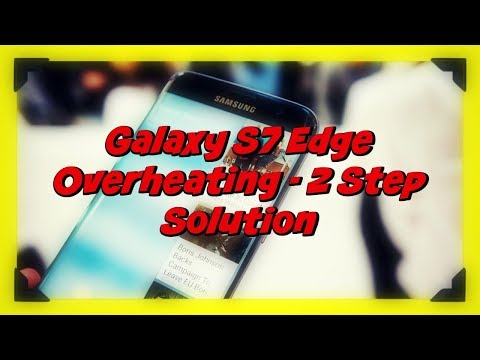
เนื้อหา
แม้ว่าจะเป็นเรื่องปกติที่สมาร์ทโฟนจะเกิดความร้อนขึ้นเมื่อเวลาผ่านไป แต่ก็เป็นเรื่องที่น่าเป็นห่วงอย่างยิ่งหากอุปกรณ์ของคุณในกรณีนี้คือ #Samsung #Galaxy S7 Edge (# S7Edge) จะร้อนมากเกินไปจนถึงจุดที่ร้อนเกินไป
การแก้ไขปัญหา Galaxy S7 Edge ที่ร้อนขึ้นหรือร้อนเกินไป
มีความจำเป็นที่คุณจะต้องแก้ไขปัญหาหรือใช้เวลาในการตรวจสอบโทรศัพท์ของคุณเมื่อคุณสังเกตเห็นว่าโทรศัพท์มีความร้อนมากเกินไปหรือในจุดที่คุณรู้สึกไม่สบายใจเมื่อสัมผัสโทรศัพท์ ความร้อนสูงเกินไปมักจะมาพร้อมกับการปิดเครื่องแบบสุ่มและปัญหาการกะพริบของหน้าจอ แต่อย่ารอให้อาการเหล่านี้เกิดขึ้น ที่กล่าวว่านี่คือสิ่งที่คุณทำได้หาก Galaxy S7 Edge ของคุณร้อนขึ้น ...
ขั้นตอนที่ 1: ตรวจสอบว่า LDI (Liquid Damage Indicator) ไม่สะดุด
เป็นสิ่งสำคัญมากก่อนที่คุณจะไปที่ขั้นตอนการแก้ไขปัญหาอื่น ๆ คุณต้องตรวจสอบว่าสาเหตุของความร้อนขึ้นหรือความร้อนสูงเกินไปนั้นเป็นความเสียหายจากของเหลวหรือไม่เพราะถ้าเป็นเช่นนั้นอย่าแก้ไขปัญหาอุปกรณ์ของคุณต่อไป
โดยส่วนตัวฉันเห็นแบตเตอรี่ระเบิดเนื่องจากการชาร์จไฟเกินการลัดวงจรและการสัมผัสกับความร้อนและไฟ ณ จุดนี้เราไม่ทราบสาเหตุที่แท้จริงของการพัฒนาความร้อนในอุปกรณ์ของคุณ แต่เป็นส่วนหนึ่งของการเตือนล่วงหน้าด้านความปลอดภัยโปรดตรวจสอบ Liquid Damage Indicator ทันทีว่ามีการสะดุดหรือไม่
ถอดซิมการ์ดและช่องเสียบการ์ด microSD ออกจากโทรศัพท์ของคุณแล้วมองเข้าไปในพอร์ตและตรวจสอบ LDI หากเป็นสีขาวแสดงว่าอาจไม่ใช่ความเสียหายจากของเหลว แต่หากสติกเกอร์ดูเหมือนเป็นสีม่วงชมพูหรือแดงมีโอกาสมากขึ้นที่ความเสียหายจากของเหลวซึ่งทำให้อุปกรณ์ร้อนขึ้น ในกรณีนี้อย่าพยายามเปิดโทรศัพท์ของคุณ (หากปิดอยู่) หรือชาร์จแม้ว่าแบตเตอรี่จะอยู่ในระดับต่ำก็ตาม การทำเช่นนั้นอาจทำให้เกิดปัญหามากขึ้น
สมมติว่าโทรศัพท์ของคุณได้รับความเสียหายจากน้ำอย่าใส่ซิมและการ์ด SD กลับคืน ให้วางโทรศัพท์ไว้ในชามข้าวในตำแหน่งตั้งตรงเพื่อให้ธัญพืชดูดซับความชื้นที่อยู่ในโทรศัพท์ของคุณ หลังจากผ่านไปสองสามวันให้ลองเปิดเครื่องและชาร์จสักครู่ หากยังคงร้อนขึ้นหรือไม่กลับมาทำงานอีกก็ถึงเวลาที่คุณต้องให้ช่างเทคนิคตรวจสอบให้คุณ
ต้องอ่าน: สิ่งที่คุณต้องทำหาก Samsung Galaxy S7 Edge ของคุณตกน้ำและจะไม่เปิดใช้งานหลังจากนั้น
ขั้นตอนที่ 2: บูต S7 Edge ของคุณในเซฟโหมดและสังเกต
คุณควรลองทำก็ต่อเมื่อคุณแน่ใจ 100% ว่าโทรศัพท์ของคุณไม่ได้เปียกหรือจมอยู่ในน้ำ ขณะนี้เรากำลังพยายามค้นหาว่าแอปของคุณเกี่ยวข้องกับปัญหาหรือไม่ อย่างที่คุณทราบมีแอพหรือเกมที่ใช้ทรัพยากรมากเกินไป (CPU และ RAM พร้อมจอแสดงผล ฯลฯ ) และเป็นประเภทที่อาจทำให้โทรศัพท์ร้อนขึ้น
การบูตโทรศัพท์ของคุณในเซฟโหมดจะปิดใช้งานแอปของบุคคลที่สามทั้งหมดชั่วคราว สิ่งนี้จะทำให้คุณเข้าใจได้ทันทีว่าเป็นแอปของบุคคลที่สามที่ทำให้เกิดปัญหาหรือแอปที่ติดตั้งไว้ล่วงหน้าขึ้นอยู่กับผลลัพธ์ แต่โปรดทราบว่าการบูตในเซฟโหมดไม่ได้แก้ไขอะไร คุณกำลังทำสิ่งนี้เพื่อสังเกตประสิทธิภาพของอุปกรณ์ของคุณ วิธีบูต Galaxy S7 Edge ในเซฟโหมดมีดังนี้
- กดปุ่มเปิด / ปิดค้างไว้
- ทันทีที่คุณเห็น ‘Samsung Galaxy S7 EDGE’ บนหน้าจอให้ปล่อยปุ่มเปิด / ปิดและกดปุ่มลดระดับเสียงค้างไว้ทันที
- กดปุ่มลดระดับเสียงต่อไปจนกว่าอุปกรณ์จะรีบูตเครื่องเสร็จ
- คุณสามารถปล่อยได้เมื่อคุณเห็น "โหมดปลอดภัย" ที่มุมล่างซ้ายของหน้าจอ
เมื่ออยู่ในสถานะนี้และโทรศัพท์ยังร้อนอยู่ปัญหาอาจเกิดจากแอพที่ติดตั้งไว้ล่วงหน้าหรือเฟิร์มแวร์เอง มิฉะนั้นคุณจะต้องหาแอปของบุคคลที่สามที่อาจเป็นสาเหตุของปัญหาและลองปิดใช้งานหรือถอนการติดตั้ง คุณอาจลองติดตั้งใหม่เพื่อดูว่าสร้างความแตกต่างได้หรือไม่ ในกรณีนี้คุณไม่ต้องกังวลกับโทรศัพท์ของคุณมากนักเพราะไม่เป็นไร
ขั้นตอนที่ 3: ทำการรีเซ็ตต้นแบบเพื่อตัดปัญหาเฟิร์มแวร์
คุณจะต้องทำสิ่งนี้ก็ต่อเมื่อโทรศัพท์ของคุณยังร้อนอยู่ในขณะที่อยู่ในเซฟโหมดนั่นคือหากอุปกรณ์ยังคงใช้พลังงานแบตเตอรี่เพียงพอ วัตถุประสงค์ของขั้นตอนนี้ง่ายมาก เพื่อแยกแยะความเป็นไปได้ที่แอพที่ติดตั้งไว้ล่วงหน้าหรือเฟิร์มแวร์ตัวใดตัวหนึ่งหรือบางตัวจะทำให้เกิดปัญหา อย่างที่คุณทราบการรีเซ็ตจะทำให้โทรศัพท์กลับสู่การตั้งค่าจากโรงงานหรือสถานะที่ทุกอย่างทำงานได้ดี
อย่างไรก็ตามคุณต้องสำรองไฟล์และข้อมูลทั้งหมดที่คุณไม่ต้องการให้สูญหายเนื่องจากไฟล์เหล่านั้นจะถูกลบในระหว่างกระบวนการและจะไม่สามารถเรียกคืนได้หากเกิดเหตุการณ์ดังกล่าว นั่นเป็นสาเหตุที่ทำให้ขั้นตอนนี้ต้องดำเนินต่อไป
- ปิด Samsung Galaxy S7 Edge ของคุณ
- กดปุ่มโฮมและปุ่มเพิ่มระดับเสียงค้างไว้จากนั้นกดปุ่มเปิด / ปิดค้างไว้ บันทึก: ไม่สำคัญว่าคุณจะกดปุ่มหน้าแรกและปุ่มเพิ่มระดับเสียงค้างไว้นานแค่ไหนก็จะไม่ส่งผลต่อโทรศัพท์ แต่เมื่อคุณกดปุ่มเปิด / ปิดค้างไว้นั่นคือเวลาที่โทรศัพท์เริ่มตอบสนอง
- เมื่อ Samsung Galaxy S7 Edge แสดงบนหน้าจอให้ปล่อยปุ่มเปิด / ปิด แต่ยังคงกดปุ่มโฮมและปุ่มเพิ่มระดับเสียงต่อไป
- เมื่อโลโก้ Android แสดงขึ้นคุณสามารถปล่อยปุ่มทั้งสองและปล่อยโทรศัพท์ไว้ประมาณ 30 ถึง 60 วินาที บันทึก: ข้อความ“ การติดตั้งการอัปเดตระบบ” อาจปรากฏบนหน้าจอเป็นเวลาหลายวินาทีก่อนที่จะแสดงเมนูการกู้คืนระบบ Android นี่เป็นเพียงขั้นตอนแรกของกระบวนการทั้งหมด
- ใช้ปุ่มลดระดับเสียงเลื่อนดูตัวเลือกต่างๆและไฮไลต์ "ล้างข้อมูล / รีเซ็ตเป็นค่าเริ่มต้นจากโรงงาน"
- เมื่อไฮไลต์แล้วคุณสามารถกดปุ่มเปิด / ปิดเพื่อเลือกได้
- ตอนนี้ไฮไลต์ตัวเลือก "ใช่ - ลบข้อมูลผู้ใช้ทั้งหมด" โดยใช้ปุ่มลดระดับเสียงแล้วกดปุ่มเปิด / ปิดเพื่อเลือก
- รอจนกว่าโทรศัพท์ของคุณจะทำการรีเซ็ตต้นแบบเสร็จสิ้น เมื่อดำเนินการเสร็จสิ้นให้ไฮไลต์ "รีบูตระบบทันที" แล้วกดปุ่มเปิด / ปิด
- โทรศัพท์จะรีบูตนานกว่าปกติ
คู่มือการแก้ไขปัญหา 3 ขั้นตอนนี้มีไว้สำหรับเครื่องที่ร้อนขึ้น แต่ยังสามารถบู๊ตหรือเปิดเครื่องได้สำเร็จ
ปัญหาความร้อนสูงเกินไปอื่น ๆ
- สำหรับหน่วยที่ร้อนขึ้นเมื่อชาร์จเท่านั้นให้ลองชาร์จขณะปิดเครื่อง หากยังร้อนจนถึงจุดที่ไม่สะดวกในการจับให้ส่งซ่อมทันที
- สำหรับผู้ที่ร้อนขึ้นเมื่อใช้งานหรือเล่นเกมจำเป็นต้องรีเซ็ตเพื่อแก้ไขปัญหาโดยเฉพาะอย่างยิ่งหากอุปกรณ์ไม่ร้อนขึ้นในช่วงสองสามสัปดาห์แรกของการใช้แอป
- หน่วยที่หล่นลงบนพื้นแข็งและเริ่มร้อนขึ้นหลังจากนั้นเห็นได้ชัดว่ามีความเสียหายทางกายภาพและคุณต้องมีช่างเทคนิคสำหรับสิ่งนั้น
- หากโทรศัพท์ของคุณเริ่มร้อนขึ้นโดยไม่มีเหตุผลชัดเจนให้สำรองข้อมูลของคุณและรีเซ็ต หากปัญหายังคงอยู่ให้ปรึกษาช่างเทคนิคทันที
เชื่อมต่อกับเรา
เราเปิดรับปัญหาคำถามและข้อเสนอแนะของคุณเสมอดังนั้นโปรดอย่าลังเลที่จะติดต่อเราโดยกรอกแบบฟอร์มนี้ นี่เป็นบริการฟรีที่เรานำเสนอและเราจะไม่เรียกเก็บเงินจากคุณ แต่โปรดทราบว่าเราได้รับอีเมลหลายร้อยฉบับทุกวันและเป็นไปไม่ได้ที่เราจะตอบกลับทุกฉบับ แต่มั่นใจได้ว่าเราอ่านทุกข้อความที่ได้รับ สำหรับผู้ที่เราได้ช่วยเหลือโปรดกระจายข่าวโดยการแบ่งปันโพสต์ของเราให้เพื่อนของคุณหรือเพียงกดไลค์ Facebook และ Google+ เพจของเราหรือติดตามเราทาง Twitter



